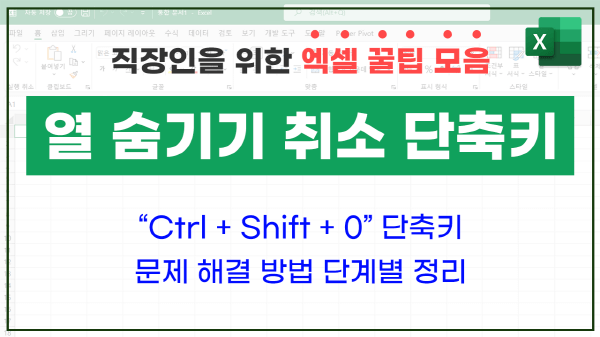엑셀 Ctrl + Shift + 0 단축키 문제 해결 방법
엑셀 Ctrl Shift 0 문제 해결 목차 바로가기
Ctrl + Shift + 0 단축키 알아보기
엑셀 행,열 숨기기/취소 단축키
행 숨기기 : Ctrl + 9 / 열 숨기기 : Ctrl + 0
행 숨기기 취소 : Ctrl + Shift + 9 / 열 숨기기 취소 : Ctrl + Shift + 0
행 숨기기 취소 : Ctrl + Shift + 9 / 열 숨기기 취소 : Ctrl + Shift + 0
엑셀에서 많은 양의 데이터를 다루다 보면, 마우스 클릭으로는 범위를 한 번에 선택하기 어려운 문제가 있어 전체 행이나 열을 빠르게 숨겨야 할 때가 종종 있습니다. 물론 실무에서는 대부분의 경우 '자동필터(Ctrl +Shift + L)'를 사용하지만 상황에 따라 전체 행/열 숨기기 단축키도 유용하게 사용할 수 있습니다.
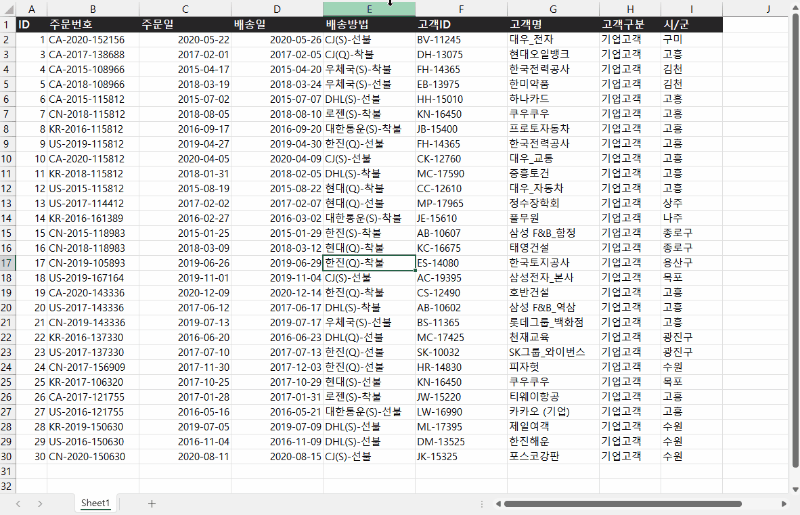
하지만 열 숨기기 취소를 실행하는 Ctrl + Shift + 0 단축키는 윈도우 10 이상 버전부터 기본 단축키 설정과 중복되어 엑셀에서 사용하려면 단축키 설정을 변경해줘야 하는데요. Ctrl + Shift + 0 단축키를 사용하기 위한 설정 방법을 단계별로 알아보겠습니다.
윈도우와 Mac에서 자주 사용되는 전체 단축키 목록은 아래 페이지에 자세히 정리되어 있습니다.
Ctrl + Shift + 0 문제 해결 방법
- 윈도우 바탕화면 왼쪽 아래 돋보기 모양 아이콘을 클릭하거나, Win + S 를 눌러 윈도우 검색창을 실행 후, "고급 키보드 설정"으로 이동합니다.
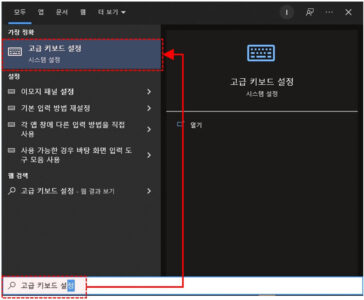
윈도우 시작 -> 고급 키보드 설정으로 이동합니다. - 고급 키보드 설정 창이 나오면 중간에 "입력 도구 모음 옵션"을 클릭합니다. '텍스트 서비스 및 입력 언어' 창이 나오면 [고급 키 설정] 탭을 클릭 후, "입력 언어 간" 선택 - "키 시퀀스 변경"을 클릭합니다.
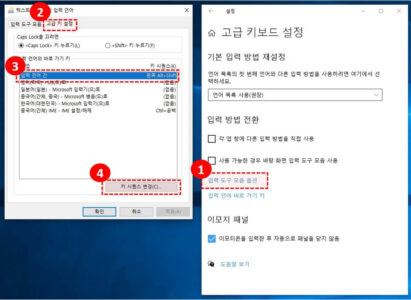
고급 키보드 설정 창이 나오면, '입력 도구 모음 옵션' - '고급 키 설정' - '입력 언어 간'의 키 시퀀스를 변경합니다 - '키 시퀀스 변경' 창이 나오면 [자판 배열 전환] 옵션에서 "할당되지 않음"을 선택 후 [확인] 버튼을 클릭하여 마무리 합니다.
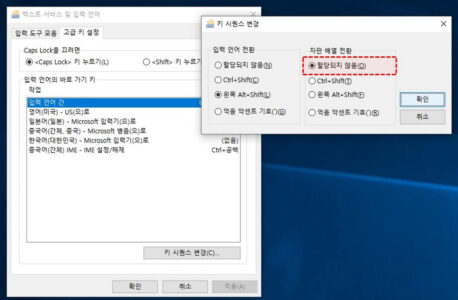
자판 배열 변환을 '할당되지 않음'으로 선택 후 [확인] 버튼을 눌러 마무리합니다. - 다시 엑셀로 돌아온 후 단축키를 테스트합니다. Ctrl + 0 을 눌러 전체 열을 숨기고, Ctrl + Shift + 0 을 눌러 전체 열 숨기기 취소를 테스트해보세요.
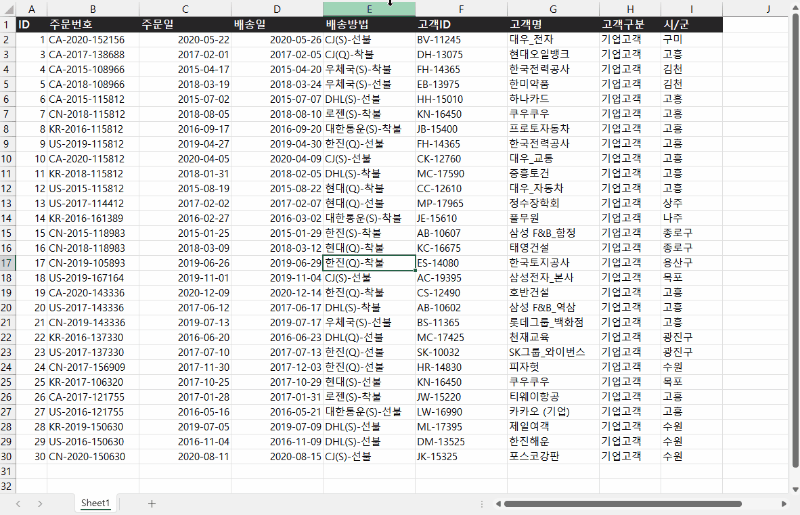
전체 행/열 숨기기 단축키가 잘 동자하는지 테스트합니다.